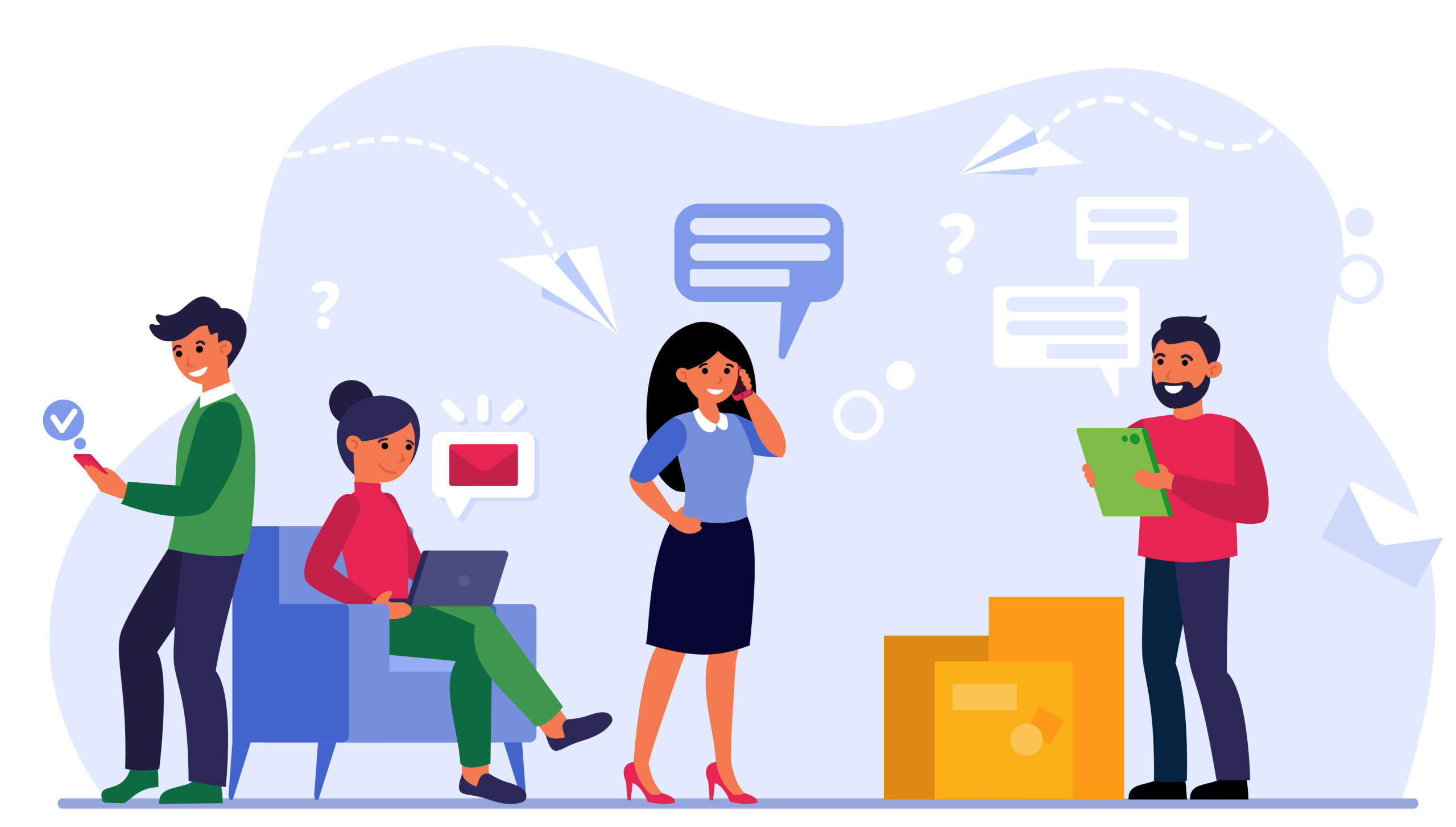こんにちは!ラジャのけんいちです。
本日は、Wix内で別ページに飛ばす方法や、
とばいしたい位置にアンカー(リンク)をつけて、ワンクリックでユーザーが欲しい情報に辿り着けるよう、
ユーザーのストレスが格段に解消されるリンクの設定方法についてご紹介していきます。
この記事を最後まで読んでいただくと、Wixのリンク遷移のことは全てマスターできるので、是非最後までご覧下さい。
Wixとは?

Wixのご紹介
Wix(ウィックス)とは、2006年にイスラエルで生まれ、2010年に日本語版がリリースされ、現在全世界で 2.3億人以上の登録ユーザーを有する人気ホームページ作成ツールです。
CMでこのキャッチフレーズを見たことがある方も多いのではないでしょうか。「1.2秒に1人が Wixを使ってHPを作っています」
Wixはダッシュボード(管理画面)エディタ画面(編集画面)に分れており、直感的にHPを作成・ドラッグ&ドロップにて変更・クリックにて幅広いアニメーションの設定が簡単にできる為、幅広いユーザーから支持を受けています。
豊富なテンプレート
Wixは約800種類の豊富なテンプレートを提供している為、
初心者の方でも、プロのデザイナーが作ったHPと遜色ないデザインでウェブサイトを構築することができます。
テンプレートを使用したおすすめの構築方法は下記をクリック
こちらの動画でデザイナー同様のウェブサイトを1時間ほどで制作できます>>>
Wixで遷移できるリンクの先のご紹介
Wix内で遷移させることができるリンク先は下記となっております。
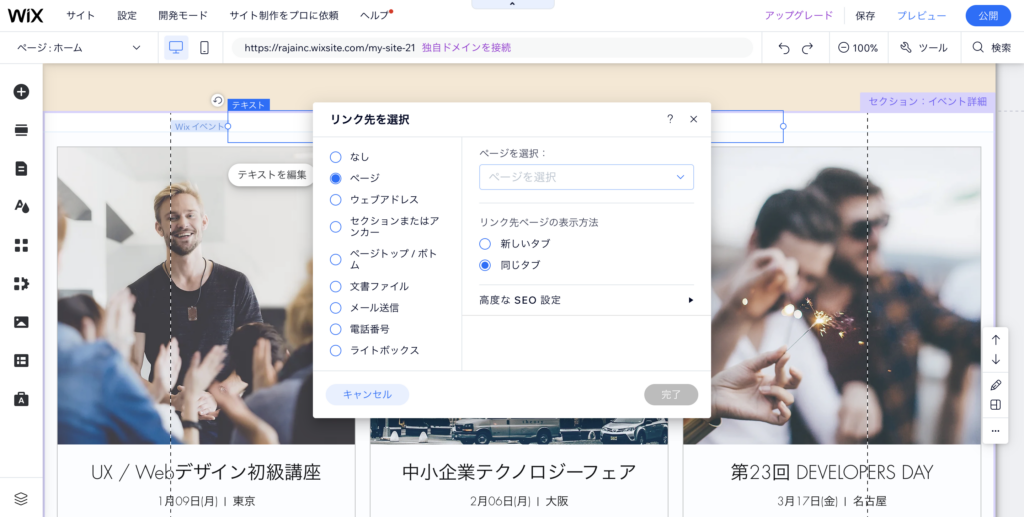
・リンクなし
・ページ内リンク
・セクション又はアンカー
・ページトップ・ボトム(ヘッダー・フッター位置)
・文書ファイル
・メール送信
・電話番号
・ライトボックス
Wixでのリンク先は幅広いですよね、ワンクリック又は、URLの貼り付けにて、
ここまで簡単に多岐にわたる遷移先を提供してくれているのもWixの特徴でありメリットです。
細かく遷移先を分けることによって、ユーザービリティを高め
ユーザーが欲しい情報を瞬時に提供することができる為、圧倒的に離脱率も下がり、細かいところに気配りができることによって、ブランドイメージの向上・ユーザーからの満足度が高くなります。
Wixページ内リンクを1分で設定する方法
本日の目的、ページ内リンクの設定方法についてご紹介いたいします。
1分でできるので、是非参考にしてみてください。
- Wixエディタにログイン
- ボタンもしくは遷移させるためのテキストを追加(左のツールバー+ボタンから追加)
- リンクを遷移させたいものをクリック右から3番目の「リンク」をクリック
- 上から2番目のページを選択、遷移させたいサイト内ページを選択
上記の手順で、サイト内リンクを設定することができます。
サイト内リンクを設定した時、「リンク先ページの表示方法」という選択箇所があり、
「同じタブ」「新しいタブ」を選択する事が可能なのですが、
こちらは「同じタブ」を選択してください、特に新しいタブで開いてしまうと、元いたページに戻ることが出来なくなり、ページ内の離脱率が上がってしまうので、
ユーザー導線を考えて上記を選択するようにしてください。
便利なWixのリンク先のご紹介
先程はページ内のリンク移動についてご説明していきました。
今度はよく使う4つを厳選してご紹介したいと思います。
・ウェブアドレス
・電話番号
・ライトボックス
・アンカー
ウェブアドレス
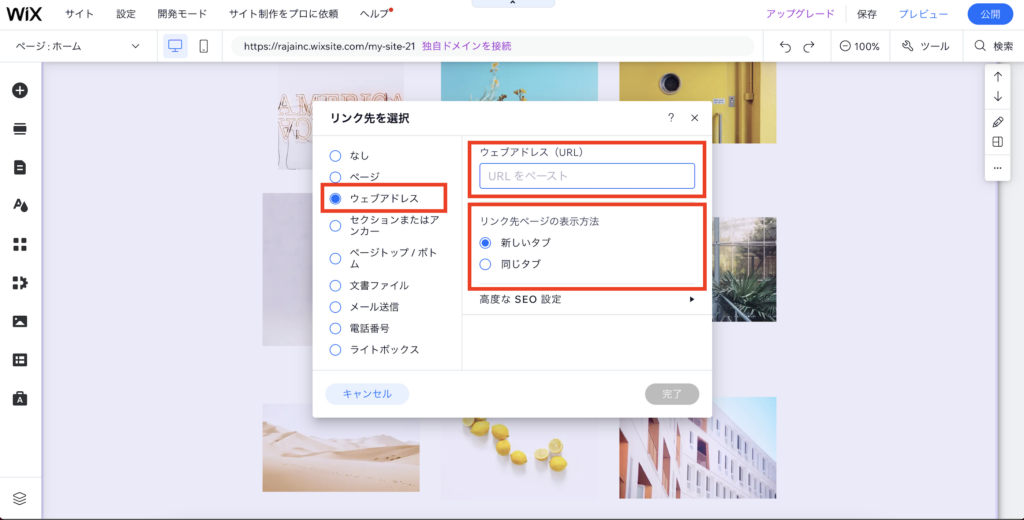
ウェブアドレスの設定もワンクリックで完了します。
自分の遷移させたいURLをボックス内にペーストして、設定完了です。
1点HP外部にリンクさせるときに注意して欲しいことがあります。
よほどサービス・事業に興味がある人でないとあなたのHPにもう一度戻ってくる事がないので、
他のサイトに飛ばす際は、
自社事業の別のサイト・予約サイトなどをお勧めします。
弊社では、サイト内の回遊率を上げるためにコーポレートサイト・自社サイトを外部リンクに設定しています。
また、サイト内ページリンクで説明した「同じタブ」ではなく「新しいタブ」で設定しましょう。
→同じタブで表示してしまうと、HPのタブが消滅してしまう為。
電話番号
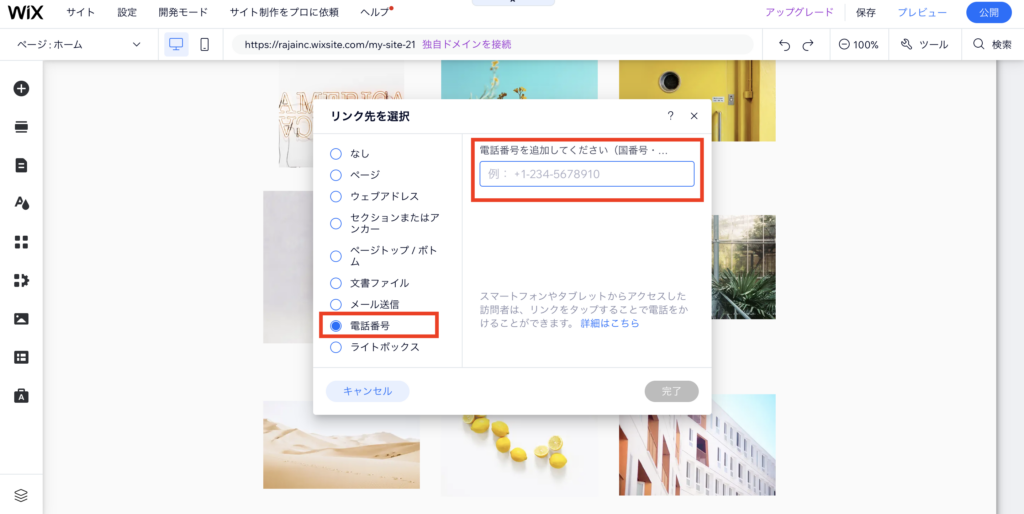
電話番号の設置はコピペするだけで完了です。
こんなに簡単に設置できるにも関わらず、偉大なる効果を発揮します。
ユーザーが電話番号をスマートフォンでタップした際に直接電話をかける事ができます。
UXを高め、ユーザーの工数を1つ減らすだけで格段に電話でのお問い合わせのハードルが下がます。
設定していないとコンバージョン(設定しているゴールにつながる)機会をみすみす逃すことになりますので、電話番号を掲載することがあれば、絶対に設定していただきたい項目の1つです。
設定したら実際にウェブサイトからクリックして繋がるかどうかの確認もしてみてくださいね。
ライトボックス
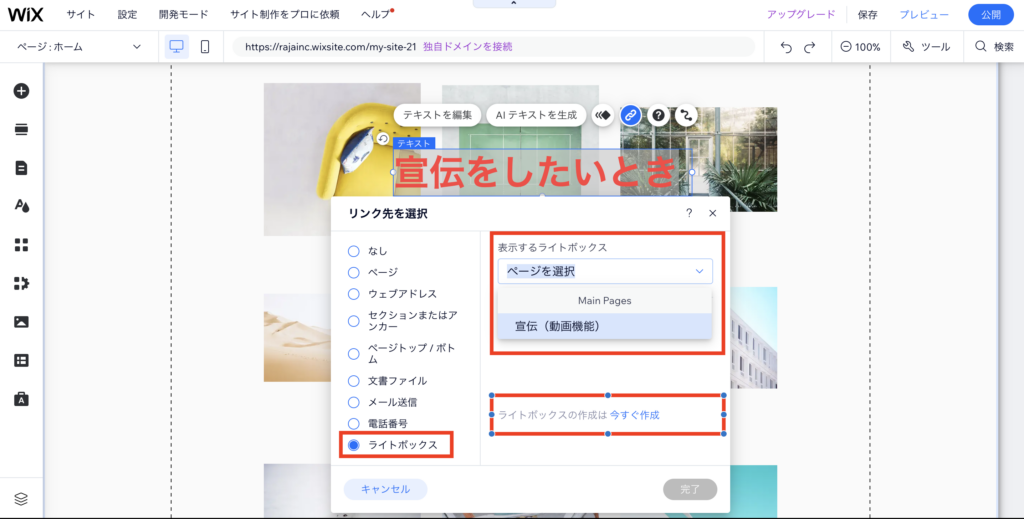
ライトボックスについては今回の記事では説明を割愛させていただきますが、
一言で言うと、クリックしたアクションに返答する形で出てくるポップアップのお知らせです。
ライトボックスに関して詳しく知りたい方はこちらをクリック>>>
ライトボックスはページと同じように
いくつも作れて、アクションが起こらない限りページに表示されることはありません。
ライトボックスを表示させる際は
「新しく作成」もしくは「既存のもの」を選ぶことができます。
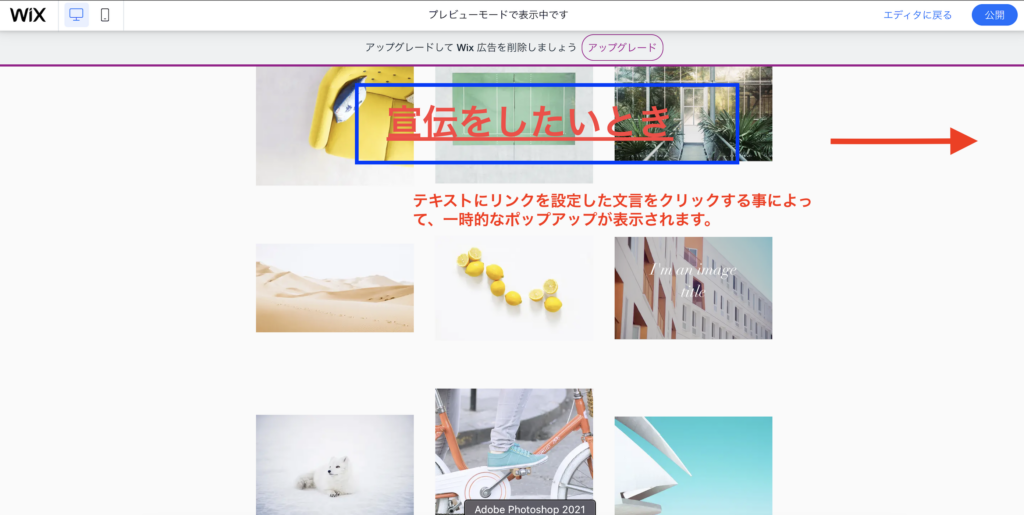
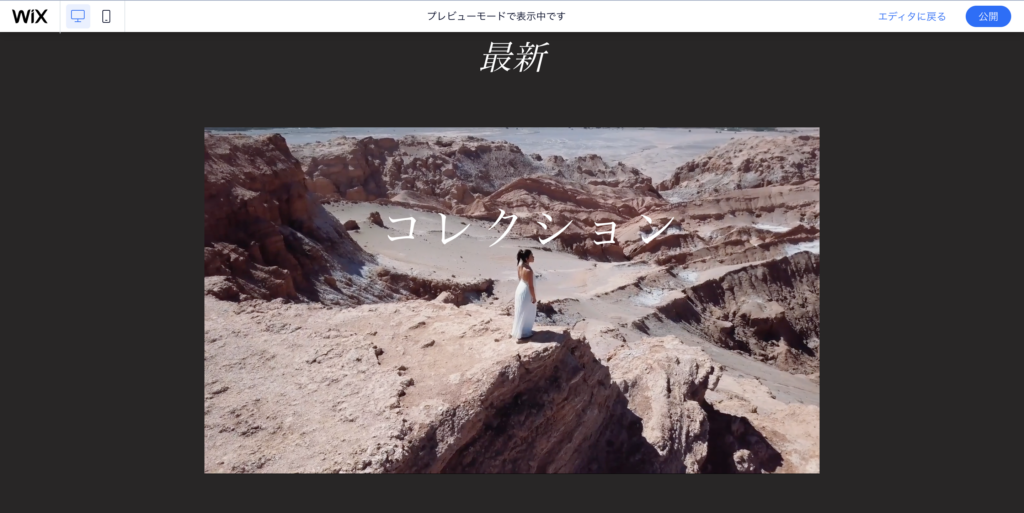
リンクを設定した文言をクリックする事によって、一時的にポップアップが表示されます。
アイキャッチする事ができるので、気になった方は使ってみてくだい。
アンカーの設定方法
アンカーとは同ページ内の画面の移動の時によく使用します。
カテゴリを押すと、下にスクロールされて一覧が載っている画面に移動するなど。
アンカーについては下記の動画で詳しく説明しておりますので、チェックしてみてください。
リンク先を設定している時に出てくる「高度なSEO設定」とは?
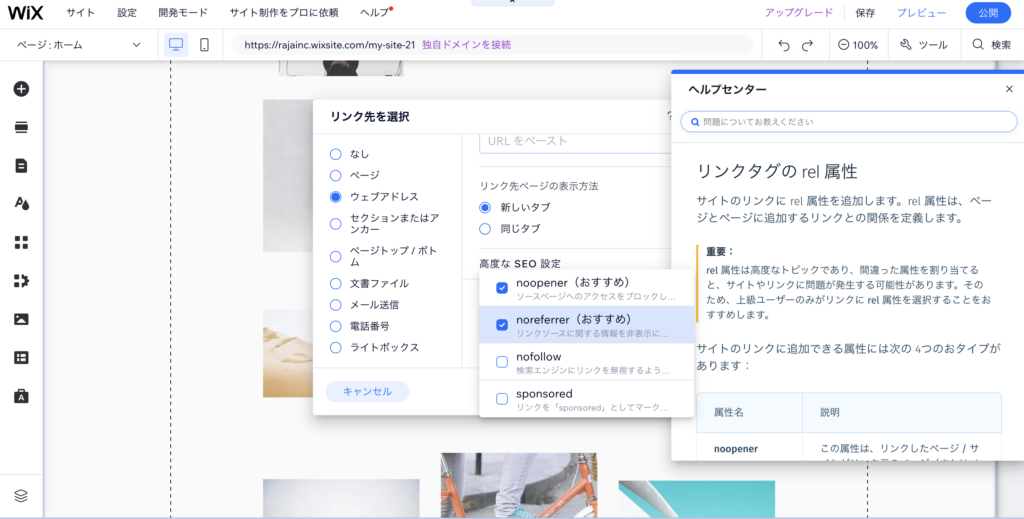
rel属性を追加できる項目です。
rel属性とは自社サイトと、リンク先の関係値を示すものです。
こちらの設定は基本しなくていいですが、下記に説明を記載させていただきます。
間違えた設定をする事によって、アクセス元とリンク先の行き来をユーザーができなくなってしまうので、これを設定しないとSEOに影響してくると言うことは無いので、ここの項目は一旦スルーで大丈夫です。
SEO設定を行いたい場合は下記のyoutubeより、内部のSEO設定を行ってみて下さい!
ダッシュボード参照
| 属性名 | 説明 |
|---|---|
| noopener | この属性は、リンクしたページ / サイトがリンク元のページ(またはページに関する情報)にアクセスできないようにします。サイトのセキュリティを保護するため、ほとんどの場合これを使用することをおすすめします。 |
| noreferrer | この属性は、リンク先のページ / 外部サイトがあなたのサイトとそのページに関する情報にアクセスできないようにします。 |
| nofollow | この属性は、サイトに関連していないリンクを検索エンジンに無視するよう指示します。検索エンジンはリンクをクロールしません。 |
| sponsored | この属性は、リンクが広告またはプレースメントであり、サイトにリンクを追加することで支払いを受けたことを検索エンジンに知らせます。サイト上のすべての有料広告またはプレースメントリンクにこの属性を使用することをおすすめします。これにより、検索結果の順位を操作しようとしたという理由で SEO ランキングがペナルティを受ける可能性が低くなります。 |
Wixのサポートとリソース
Wixに直接サポートを求める時はこの記事を読んでみてください。
電話でのサポート、チャットでのサポートの仕方を書いています。
まとめ
最後までご覧いただきありがとうございました。
本日はWix内で、ページ内リンクを設定する方法についてご説明していきました。
Webサイトは現在20億個近くこの世に存在しています。
その中で、自社サイトを見てくれいて、興味を持ってくれているユーザーに少しでも心地よくWebサイトを回遊していただく為にも、
ページ内リンクの適切な設定を行い、ユーザービリティを高めて、
Webサイトに来てくれたユーザーをブランドのファンにしていきましょう!